什麼是 DumpStack.log.tmp?我可以刪除它嗎?
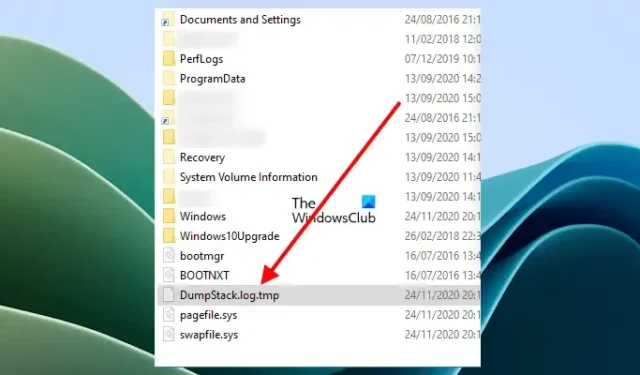
如果您是 Windows 11/10 用戶,您可能在 C 碟中看到了DumpStack.log.tmp 檔案。該檔案位於 Windows 電腦的根目錄中。但是,該檔案不必存在於所有 Windows 11/10 使用者的 C 磁碟機中。在本文中,我們將討論什麼是 DumpStack.log.tmp 檔案以及是否可以刪除它。
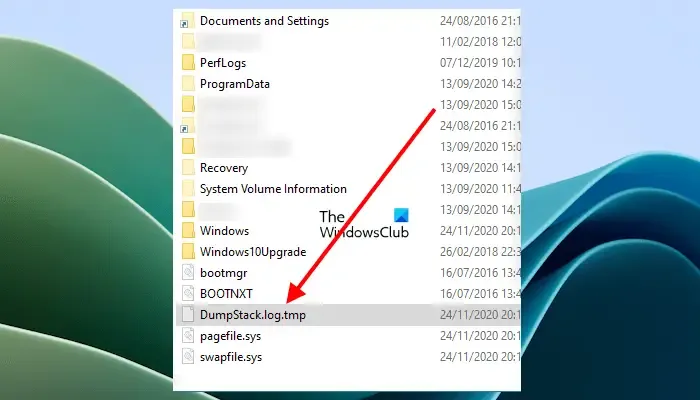
DumpStack.log.tmp 檔案是什麼?
DumpStack.log檔案是包含Bug Check資訊日誌的日誌檔案。它的預設位置是根目錄。若要找到此文件,請在文件資源管理器中開啟 C 磁碟機。您將在那裡看到該文件。
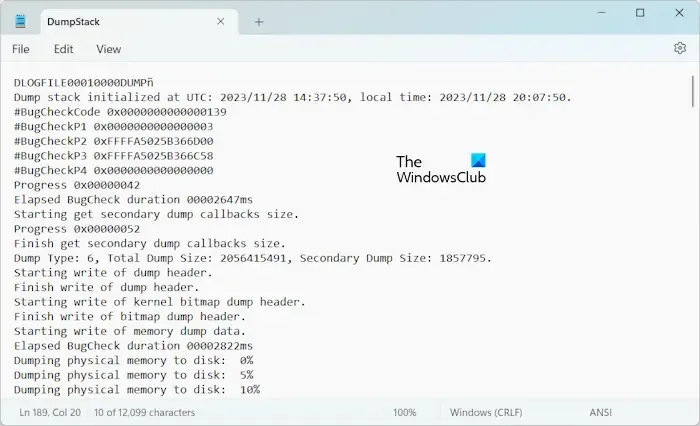
如果你打開這個文件,你會發現它包含Bug Check日誌(參考上面的截圖)。當 Windows 遇到危及系統安全運作的情況時,系統就會停止或崩潰。這種情況稱為錯誤檢查。它也有不同的名稱,例如係統崩潰、核心錯誤、停止錯誤或 BSOD 錯誤。
我可以刪除DumpStack.log.tmp 檔案嗎?
有些人可能會在根目錄中找到以下兩個檔案:
- 轉儲Stack.log 文件
- DumpStack.log.tmp 文件
第二個檔案 DumpStack.log.tmp 檔案是臨時檔案。有些人可能會在您的系統上找到它。當您嘗試刪除此檔案時,您的 Windows PC 可能會拒絕刪除。當您的 Windows PC 目前正在使用該檔案時,就會發生這種情況。但是,您可以刪除 DumpStack.log 檔案。
刪除 DumpStack.log 檔案不會對您的系統產生任何影響,因為它是一個日誌檔案。 Windows 可以在需要時再次建立它。它包含的資訊可用於解決 BSOD 錯誤。因此,如果刪除它,您將無法進一步使用它所包含的資訊。
如何刪除 DumpStack.log 和 DumpStack.log.tmp 文件
您可以輕鬆刪除 DumpStack.log 檔案。開啟 C 碟並選擇 DumpStack.log 檔案。現在,按下鍵盤上的刪除按鈕。您應該具有管理員權限才能刪除此檔案。同樣,您可以刪除 DumpStack.log.tmp 檔案。如果無法刪除,則需要修改Windows註冊表。
在繼續之前,我們建議您建立系統還原點並備份登錄機碼。
開啟註冊表編輯器。前往以下路徑:
Computer\HKEY_LOCAL_MACHINE\SYSTEM\CurrentControlSet\Control\CrashControl
轉到上述路徑的最簡單方法是將其複製並貼上到登錄編輯器的網址列中。之後,按 Enter 鍵。
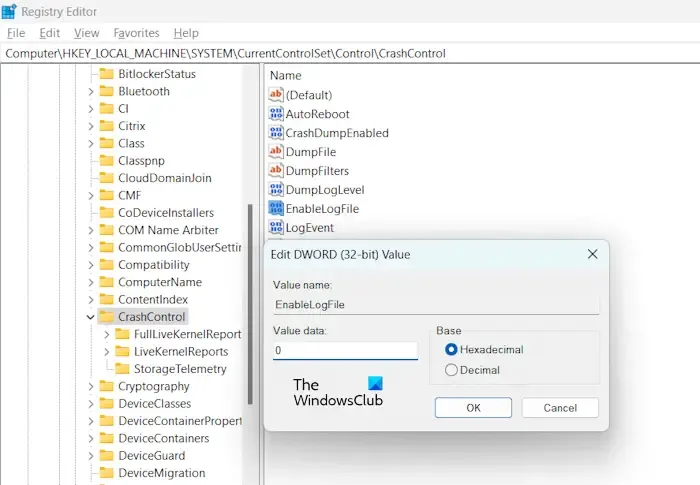
確保選擇左側的CrashControl鍵。尋找右側的EnableLogFile條目。找到它後,雙擊它並將其值資料更改為0。按一下“確定”儲存變更。重新啟動電腦以使變更生效。
現在,您應該能夠從 C 磁碟機中刪除 DumpStack.log 和 DumpStack.log.tmp 檔案。刪除它們後,您可以在登錄編輯器中恢復變更。
如果仍然無法刪除 DumpStack.log 或 DumpStack.log.tmp 文件,您可以取得這些文件的所有權,然後再試一次。這應該有效。
我希望這有幫助。
如何刪除DumpStack.log.tmp?
若要刪除 DumpStack.log.tmp 文件,請開啟 C 磁碟機並選擇 DumpStack.log.tmp 文件,然後將其刪除。
無法開啟 DumpStack.log.tmp
要開啟系統上的 DumpStack.log.tmp 文件,您應該以管理員身分登入。如果您仍然無法開啟該文件,則該文件可能正在被您的 Windows PC 使用。執行此操作,然後重試。



發佈留言